Det er flott å ha en telefon i lommen eller vesken: Det er bedre enn å måtte finne en telefontelefon eller løpe ned for å ta den samtalen. Problemet er at venner og familie ikke er de eneste som ringer. Telefonselgere, politikere og skurker som klør etter å stjele identiteten din, har nummeret ditt på hurtigoppringing. Antallet av useriøse samtaler vi får hver dag kan være helt sint.
Innhold
- Blokkere en samtale på en iPhone
- Blokkering av en samtale på Android-telefoner
- Blokkering av en oppringer via operatøren din
- Legger til nummeret ditt i National Don't Call-registeret
Den gode nyheten er at du har verktøy for å blokkere de uønskede innringerne både på operatørsiden og på enheten din. Denne veiledningen viser deg hvordan blokkere et nummer på en iPhone eller en Android telefonen med bare noen få enkle trinn.
Blokkere en samtale på en iPhone



Apple gjør blokkering av anrop på en iPhone til en enkel prosess så lenge du bruker iOS 7 eller nyere. Dette er hvordan:
I slekt
- Apple kan møte "alvorlig" iPhone 15-mangel på grunn av produksjonsproblem, sier rapporten
- De beste datingappene i 2023: våre 23 favoritter
- Hvordan bli kvitt andres Apple-ID på iPhone
Blokker en spam-samtale
Trinn 1: Trykk for å åpne Telefon app.
Steg 2: Trykk på Nylig fanen nederst.
Trinn 3: Trykk på den blå Info knappen ved siden av nummeret du vil blokkere.
Trinn 4: Trykk på Blokker denne oppringeren.
Blokker en kontakt
Trinn 1: Trykk for å åpne Telefon app.
Steg 2: Trykk på Kontakter fanen nederst.
Trinn 3: Trykk på Kontakt du vil blokkere.
Trinn 4: Trykk på Blokker denne oppringeren.
Hvis du bruker en eldre versjon av iOS, kan instruksjonene være annerledes. Sjekk ut hvordan blokkere samtaler på en iPhone for mer detaljerte instruksjoner.
Blokkering av en samtale på Android-telefoner
Både iOS og Android tilbyr enkle alternativer for å stoppe uønskede anrop, men siden hver
Blokkering av en samtale på lager Android 11


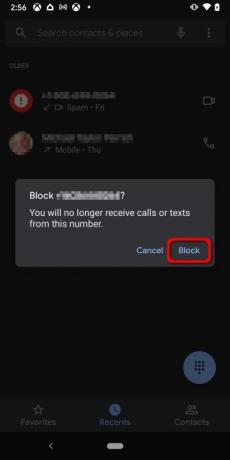
Hvis du bruker en telefon som kjører lager Android eller det er en del av Android One-programmet, har du tre forskjellige alternativer for å blokkere samtaler.
Blokker en spam-samtale
Trinn 1: Trykk for å åpne Telefon app.
Steg 2: Trykk på Nylig fanen nederst.
Trinn 3: Trykk lenge på nummeret du vil blokkere og trykk Blokker/rapporter spam på hurtigmenyen.
Trinn 4: Merk av eller fjern merket i boksen ved siden av Rapporter anrop som spam og trykk deretter Blokkere.
Blokker en kontakt
Trinn 1: Trykk for å åpne Telefon app.
Steg 2: Trykk på Kontakter fanen nederst.
Trinn 3: Trykk på kontakten du vil blokkere.
Trinn 4: Trykk på de tre prikkene Mer ikonet øverst til høyre.
Trinn 5: Trykk på Blokknummer på rullegardinmenyen.
Legg til og fjern blokkerte numre
Trinn 1: Trykk for å åpne Telefon app.
Steg 2: Trykk på de tre prikkene Mer ikonet øverst til høyre.
Trinn 3: Trykk på Innstillinger på rullegardinmenyen.
Trinn 4: Trykk på Blokkerte numre.
Trinn 5: Trykk på Legg til et nummer eller trykk på "X" ved siden av et tall for å oppheve blokkeringen.
Bruk meldingsappen
Trinn 1: Trykk for å åpne Meldinger app.
Steg 2: Trykk lenge på messengeren du vil blokkere.
Trinn 4: Trykk på Blokkere ikon (et sirkel-omvendt skråstrek-symbol) øverst til høyre.
Blokkere en samtale på en Samsung-smarttelefon



For det meste er blokkering av samtaler på en Samsung det samme som på telefoner som kjører lager Android. Her er tre måter å blokkere et nummer på:
Blokker en spam-samtale
Trinn 1: Trykk for å åpne Telefon app.
Steg 2: Trykk på Nylig fanen nederst.
Trinn 3: Trykk på nummeret du vil blokkere.
Trinn 4: Trykk på Info ikonet på den utvidede menyen.
Trinn 5: Trykk på Blokkere ikonet nederst til høyre.
Blokker en kontakt
Trinn 1: Trykk for å åpne Telefon app.
Steg 2: Trykk på Kontakter fanen nederst.
Strinn 3: Trykk på kontakten du vil blokkere.
Trinn 4: Trykk på Info ikonet på den utvidede menyen.
Trinn 5: Trykk på de tre prikkene Mer ikonet øverst til høyre.
Trinn 6: Plukke ut Blokker Kontakt på rullegardinmenyen, som vist ovenfor.
Legg til et nummer for å blokkere
Trinn 1: Trykk for å åpne Telefon app.
Steg 2: Trykk på de tre prikkene Mer ikonet øverst til høyre. Du trenger ikke trykke på en bestemt fane.
Trinn 3: Trykk på Innstillinger på rullegardinmenyen.
Trinn 4: Trykk på Blokkerte numre på toppen.
Trinn 5: Trykk inn et tall og trykk deretter på det grønne plusssymbolet.
Merk: Her kan du også blokkere tall ved å trykke på Nylig eller Kontakter knapp. Du kan også blokkere ukjente numre fra denne menyen ved å slå på Blokker ukjente innringere.
Blokkering av en samtale på en LG-smarttelefon

Sammenlignet med noen andre smarttelefonprodusenter, gjør LG blokkering av tall ganske enkelt.
Bruk Telefon-appens Anropslogger-fane
Trinn 1: Trykk for å åpne Telefon app.
Steg 2: Trykk på Samtalelogger fanen.
Trinn 3: Trykk på Info ikonet som vises ved siden av kontakten eller nummeret du vil blokkere.
Trinn 4: Trykk på Blokkere.
Bruk Telefon-appens Ring-fane
Trinn 1: Trykk på Slå fanen.
Steg 2: Trykk på de tre prikkene Meny ikonet øverst til høyre.
Trinn 3: Trykk på Anropsinnstillinger.
Trinn 4: Trykk på Anropsblokkering og avslå med meldinger.
Trinn 5: Trykk på Blokkerte numre.
Trinn 6: Trykk på Legg til ikon.
Trinn 7: Velg ett av tre alternativer:
- Kontakter — Trykk på kontakten du vil blokkere, og trykk deretter Ferdig.
- Samtalelogger — Trykk på nummeret du vil blokkere og trykk deretter Ferdig.
- Nytt nummer - Skriv inn telefonnummeret og trykk på Blokkere.
Blokkere en samtale på en HTC-smarttelefon

Opplevelsen på HTC-telefoner er ikke mye annerledes enn den du finner på en telefon som kjører Android.
Bruk telefonappens anropslogg
Trinn 1: Trykk for å åpne Telefon app.
Steg 2: Trykk på Samtalehistorikk fanen.
Trinn 3: Trykk lenge på kontakten eller nummeret du vil blokkere.
Trinn 4: Plukke ut Blokker Kontakt eller Blokker oppringer.
Merk: Du kan se en liste over blokkerte kontakter ved å trykke på ikonet med tre prikker i øverste høyre hjørne når Samtalehistorikk fanen er aktiv. De er oppført under Blokkerte kontakter.
Bruk meldingsappen
Trinn 1: Trykk for å åpne Meldinger app.
Steg 2: Trykk lenge på kontakten eller nummeret du vil blokkere.
Trinn 3: Trykk på Blokker Kontakt.
Blokkering av en samtale på en Huawei-smarttelefon

Huawei tilbyr to måter å blokkere samtaler på. Dette er hvordan:
Blokker en spam-samtale
Trinn 1: Trykk for å åpne Telefon app.
Steg 2: Trykk på de tre prikkene Mer ikonet øverst til høyre.
Trinn 3: Trykk på Blokkert.
Trinn 4: Trykk på tannhjulsikonet (Innstillinger).
Trinn 5: Trykk på Blokkeringsliste.
Trinn 6: Trykk på "pluss"-symbolet og skriv inn telefonnummeret du vil blokkere.
Blokker en kontakt
Trinn 1: Trykk for å åpne Telefon app.
Steg 2: Trykk på Kontakter fanen nederst.
Trinn 3: Trykk på kontakten du vil blokkere.
Trinn 4: Trykk på de tre prikkene Mer ikon.
Trinn 5: Trykk på Blokker Kontakt.
Blokkering av en samtale ved hjelp av tredjepartsapper
Hvis ingen av disse metodene fungerer for deg, ikke frykt: Det er fortsatt andre alternativer tilgjengelig. Sjekk ut hvordan blokkere et nummer i Android for å lære om tredjepartsapper som kan hjelpe deg med å håndtere uønskede anrop.
Blokkering av en oppringer via operatøren din
Verizon
Verizon tilbyr nå Anropsfilter, en tjeneste som oppdager og blokkerer mystiske oppringere. Gratisversjonen er tilgjengelig for etterskuddsbetalte og forhåndsbetalte kunder og er kompatibel med de fleste telefoner. Den vil skjerme alle innkommende anrop, sende mistenkelige innringere direkte til telefonsvareren og rapportere numre.
Call Filter Plus-versjonen koster $3 per måned per linje eller $8 per måned for kontoer med tre eller flere linjer. Dette abonnementet legger til en oppringer-ID, en spamrisikomåler, en spam-oppslagsfunksjon og betyr å lage en tilpasset blokkeringsliste.
For telefoner som ikke støtter anropsfilter, tilbyr Version en frittstående anropsfilter spamblokkeringstjeneste for utvalgte enheter. Den blokkerer automatisk høyrisiko spam-anrop og viser et varsel for all annen spam på lavere nivå. Blokkerte anrop vil ikke nå telefonen din eller gå til talepost.
Verizon gir også generelle Spam-varsler i telefonens anrops-ID slik at du kan ignorere anropet når det blinker på skjermen.
AT&T
Hver plan som tilbys av AT&T inkluderer Call Protect, en gratis tjeneste som blokkerer spam og svindelsamtaler, blokkerer ukjente innringere, tillater du oppretter en personlig blokkeringsliste, og advarer brukere om «plagsomme» oppringere, som er telefonselgere, undersøkelser, politiske samtaler og så videre på.
Call Protect Plus-tjenesten koster $4 per måned per linje. Den legger til anrops-ID, omvendt nummeroppslag og tilpassede samtalekontroller. Begge tjenestene er tilgjengelige via Call Protect-appen som er tilgjengelig på Google Play og Apple App Store.
Sprint
I motsetning til andre operatører, lar Sprint deg blokkere tall ganske enkelt gjennom din kontos nettportal. Endringer kan bare gjøres av kontoeieren og vil gjelde for alle telefoner knyttet til den kontoen. Det er ingen måte å blokkere numre for Wi-Fi Calling-abonnenter.
For å finne ut hvordan du begrenser eller tillater taleanrop, følg Sprints instruksjoner.
T-Mobile
Denne operatøren tilbyr Scam Shield, som inkluderer en Scam Block-tjeneste. Gratisversjonen inkluderer et ekstra nummer som holder hovednummeret ditt privat, svindler-ID og anropsblokkering, forbedret anrops-ID, midler for å endre nummeret ditt og en Scam Block-komponent.
Scam Shield Premium koster $4 per måned per linje – det er gratis for Magenta Plus-kunder. Denne premiumversjonen lar brukere lage "alltid blokkeringslister", få talepost-til-tekstmeldinger og sende kategorier av innringere direkte til talepost.
Scam Shield-appen er tilgjengelig på Apple App Store og Google Play.
Legger til nummeret ditt i National Don't Call-registeret
National Do Not Call-registeret leveres og vedlikeholdes av Federal Trade Commission (FTC). Den ble skapt for frustrerte telefoneiere som blir berørt av en mengde uønskede anrop, ofte fra ukjente numre. Du kan også registrere deg for programmet, alt med bare noen få klikk.
For å begynne å legge til telefonnummeret ditt i registeret, gå til DoNotCall.gov. Under kontoen din kan du liste opp til tre telefonnumre for registeret; alt du trenger er en fungerende e-postadresse for å bekrefte din personlige informasjon.
Husk at det vil ta litt tid før registreringen din får full effekt. Spam- eller telefonselgersamtalene fortsetter en kort stund. Per nå er det en ganske heftig ventetid for registeret. Det kan ta opptil én måned før FTC behandler forespørselen din.
Etter 31 dager, hvis du fortsatt mottar irriterende anrop fra uønskede numre, kan du velge å sende inn en klage angående spesifikke telefonnumre gjennom Federal Trade Commission.
Redaktørenes anbefalinger
- Slik hurtiglader du din iPhone
- En iPhone ble nettopp solgt for et vanvittig beløp på auksjon
- Hvor mye koster Apple Music, og hvordan kan du få det gratis?
- Beste Prime Day iPad-tilbud: Tidlige tilbud lander på toppmodeller
- Hvorfor du ikke kan bruke Apple Pay på Walmart
Oppgrader livsstilen dinDigitale trender hjelper leserne å følge med på den fartsfylte teknologiverdenen med alle de siste nyhetene, morsomme produktanmeldelser, innsiktsfulle redaksjoner og unike sniktitter.



